Phiên bản hiện đại của Internet Explorer 11 (IE11) đi kèm với Windows 8.1 không hiển thị thanh địa chỉ và các tab có cài đặt mặc định. Người ta cần nhấp chuột phải vào bất cứ nơi nào trên màn hình hoặc vuốt lên từ cạnh dưới của màn hình cảm ứng để xem thanh địa chỉ và tab.

Người dùng đang chạy Windows 8.1 trên màn hình lớn có thể muốn luôn thấy thanh địa chỉ và tab để xem nhanh các tab đã mở, mục yêu thích và mở các trang web mới. May mắn thay, một tùy chọn có sẵn để luôn hiển thị các tab và thanh địa chỉ trong Internet Explorer 11.
Hoàn thành các bước được đưa ra dưới đây để làm cho Modern Internet Explorer 11 luôn hiển thị các tab và thanh địa chỉ:
LƯU Ý: Phương pháp này chỉ áp dụng cho phiên bản UI hiện đại của Internet Explorer 11 trong Windows 8.1. Nó không thay đổi cài đặt phiên bản máy tính để bàn của Internet Explorer.
Bước 1: Khởi chạy phiên bản UI hiện đại của Internet Explorer 11 bằng cách nhấp hoặc nhấn vào ô Internet Explorer 11 hiện đại trên màn hình Bắt đầu. Và nếu bạn không thể thấy phiên bản UI IE11 hiện đại trên màn hình Bắt đầu, thì đó có thể là do bạn đã đặt một trình duyệt khác, giả sử Firefox hoặc Chrome làm trình duyệt web mặc định của bạn. Bạn có thể làm theo cách khôi phục ô phiên bản giao diện người dùng hiện đại của Internet Explorer trên Hướng dẫn màn hình Bắt đầu.
Bước 2: Khi Internet Explorer được khởi chạy, hãy hiển thị thanh Bùa chú bằng cách di chuyển con trỏ chuột vào góc trên hoặc dưới bên phải của màn hình. Người dùng màn hình cảm ứng có thể vuốt từ cạnh phải của màn hình để xem thanh Bùa chú.
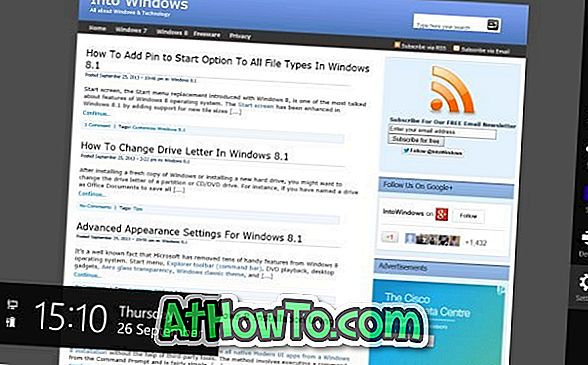
Bước 3: Nhấp hoặc nhấn Cài đặt tiết lộ Cài đặt quyến rũ.
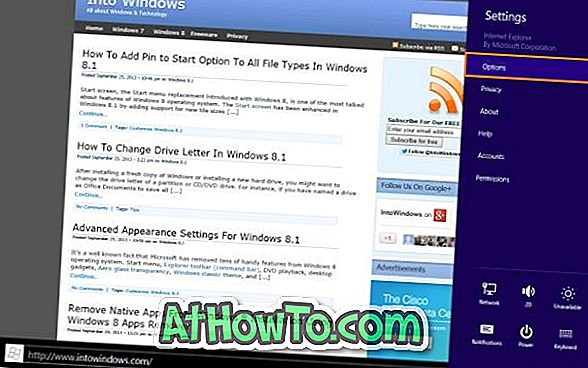
Bước 4: Nhấp hoặc nhấn Tùy chọn để xem tất cả các cài đặt có sẵn cho Modern Internet Explorer.
Bước 5: Tại đây, bật tùy chọn có tiêu đề Luôn hiển thị thanh địa chỉ và tab để luôn hiển thị các tab và thanh địa chỉ trong Windows 8.1. Đó là nó!
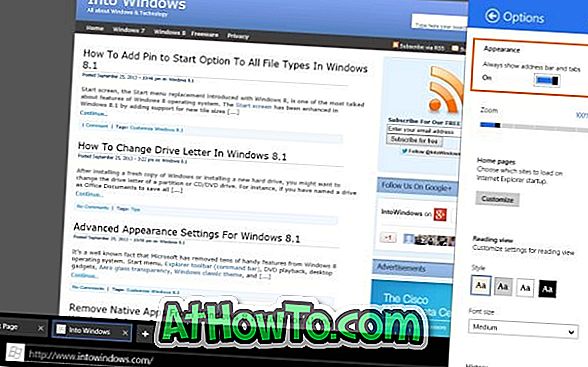
Từ giờ trở đi, Internet Explorer 11 sẽ luôn hiển thị thanh địa chỉ và các tab ở cuối màn hình.














